Strumenti doppio monitor, piuttosto che un'applicazione, è più simile apacchetto contenente quattro strumenti opensource per gestire la configurazione multi-monitor. Poiché gli utenti con configurazione a doppio monitor stanno aggiornando di più a Windows 7, grazie al fatto che offre fantastiche opzioni integrate per lo sport e la gestione di più monitor. Il pacchetto Dual Monitor Tools è utile in quanto integra le funzionalità integrate di Windows 7 in modo efficace e utilizza la risorsa in modo abbastanza efficiente.
Il pacchetto di strumenti Dual Monitor contiene 4 fantastici strumenti;
- Scambia schermo
- Doppio sfondo
- DisMon
- Doppio scatto
Ogni strumento offre funzionalità separate, diamo un'occhiata alle caratteristiche che offrono questi strumenti;
Scambia schermo
Questo strumento è utile quando è necessarioeseguire operazioni come; spostare l'applicazione attiva sul monitor successivo, ridurre a icona / ottimizzare le finestre di tutte le applicazioni, ruotare il contenuto di tutti i monitor, ecc. Tuttavia, se si esegue Windows 7, è ancora possibile manipolare le finestre delle applicazioni utilizzando Win + Maiusc + <tasti cursore> combinazione.
Se è necessario applicare vincoli di movimento del mousetra diversi monitor, questa applicazione può farlo facilmente. Aggiungendo di più, tutte le opzioni che incapsula possono essere facilmente configurate con un tasto di scelta rapida configurato dall'utente. Una volta avviato, è possibile configurare le impostazioni dei tasti di scelta rapida insieme a più opzioni fornite, facendo doppio clic sull'icona nella barra delle applicazioni.

Doppio sfondo
Per adornare ogni monitor con sfondi diversi,dai un colpo allo strumento Dual Wallpaper. Consente all'utente di impostare uno sfondo diverso su ciascun monitor. Tuttavia, puoi anche diffondere facilmente lo sfondo su tutti i monitor. Oltre a questo, puoi facilmente personalizzare le impostazioni dello sfondo configurando Sposta immagine & Zoom immagine opzioni.
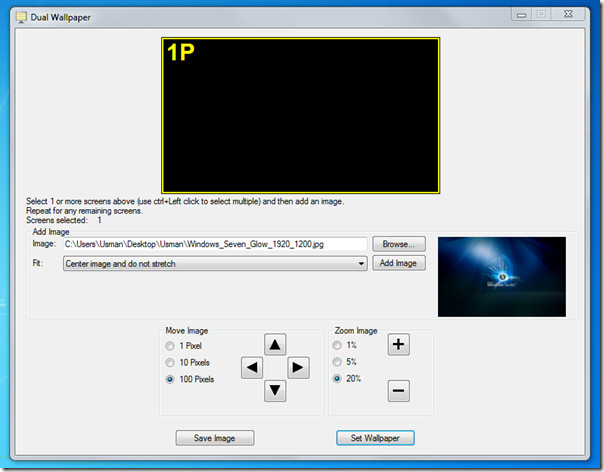
DisMon
Per tutte le applicazioni e in particolare i giochiche manca di funzionalità di scorrimento, è possibile utilizzare DisMon per gestire. Come suggerisce il nome, è possibile disabilitare altri monitor per utilizzare l'applicazione o giocare esclusivamente su un singolo monitor. Tuttavia, è possibile farlo manualmente rimuovendo fisicamente i monitor, ma questo strumento ripristina automaticamente la configurazione multi-monitor all'uscita dall'applicazione.
Doppio scatto
Questo strumento piccolo ma estremamente potente entra in giocoutile quando è necessario acquisire screenshot sul monitor principale e visualizzarlo su monitor secondari. Basta avviare l'applicazione e si posizionerà nella barra delle applicazioni, fare clic con il pulsante destro del mouse sull'applicazione e fare clic su Snap! prenderne uno. Puoi scattare tutti gli scatti (screenshot) che desideri.
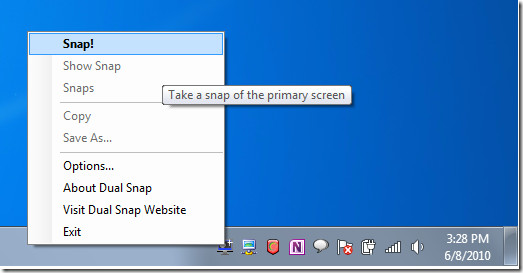
Puoi anche visualizzare tutti gli snap acquisiti nella sessione corrente.

Questi strumenti funzionano su Windows XP, Windows Vista e Windows 7. I test sono stati eseguiti su sistemi con sistema operativo Windows 7 a 32 bit.
Scarica Dual Monitor Tools













Commenti